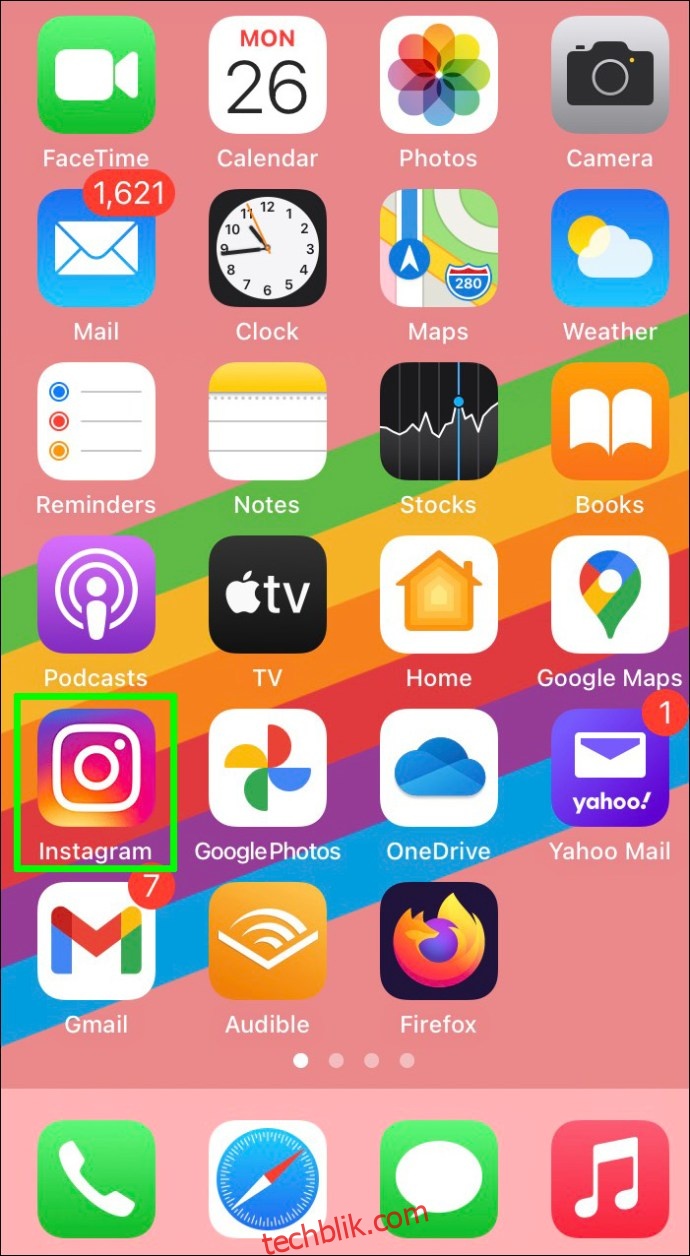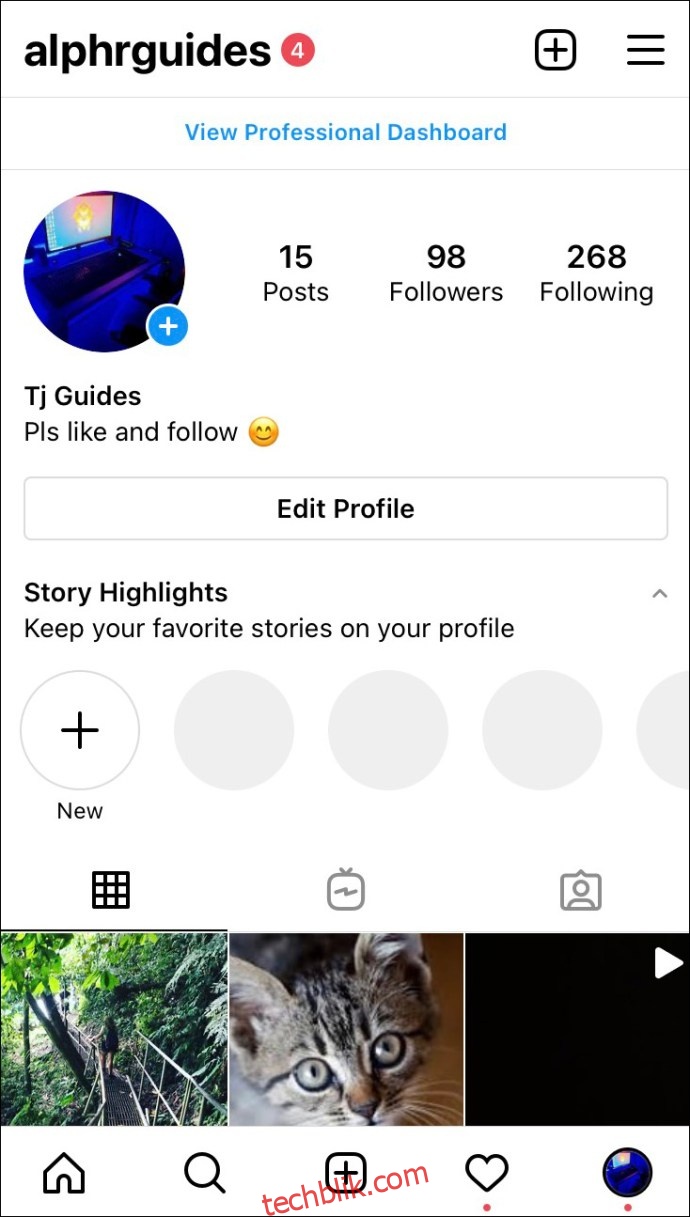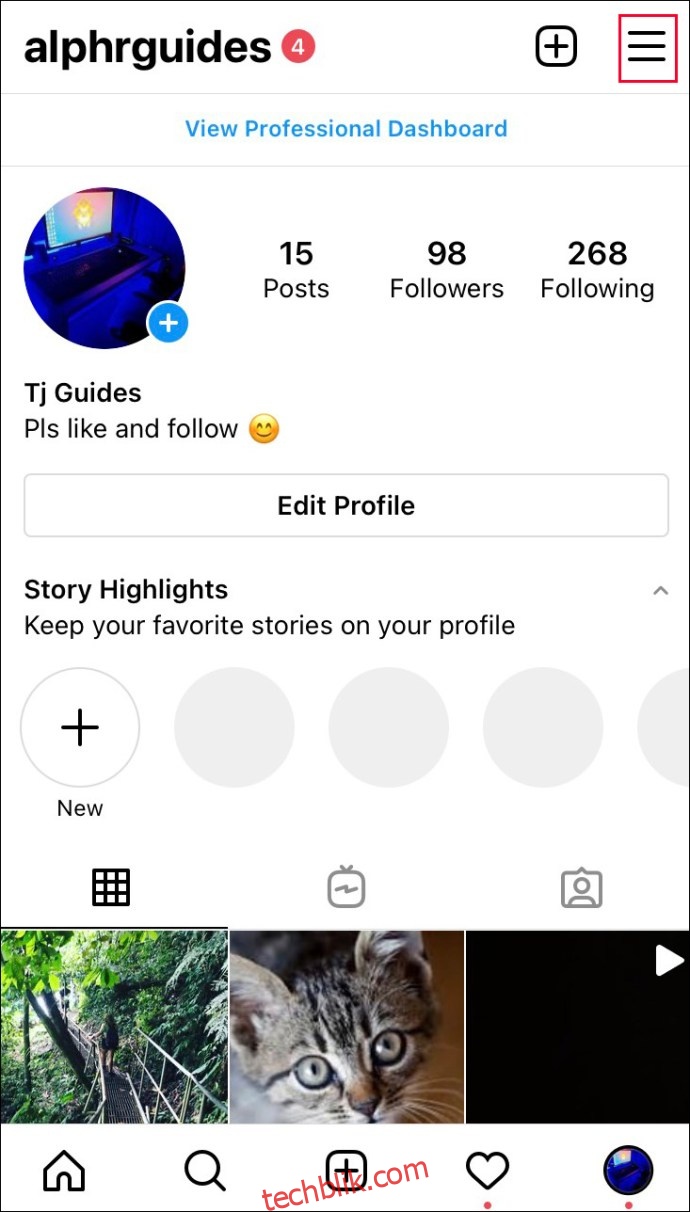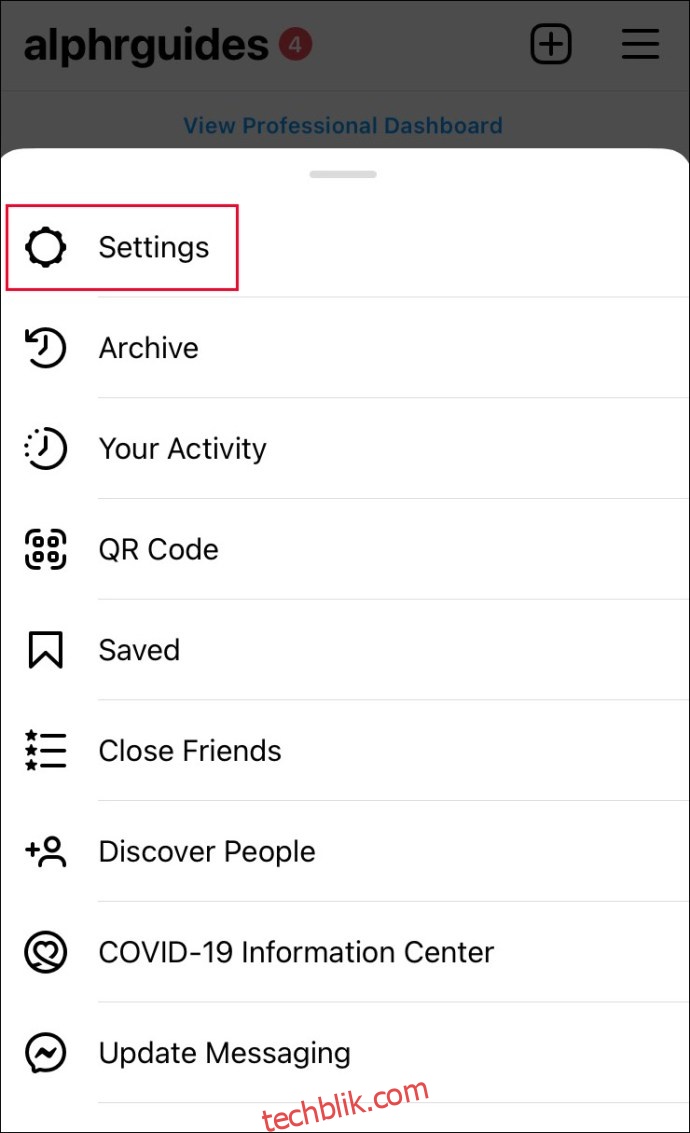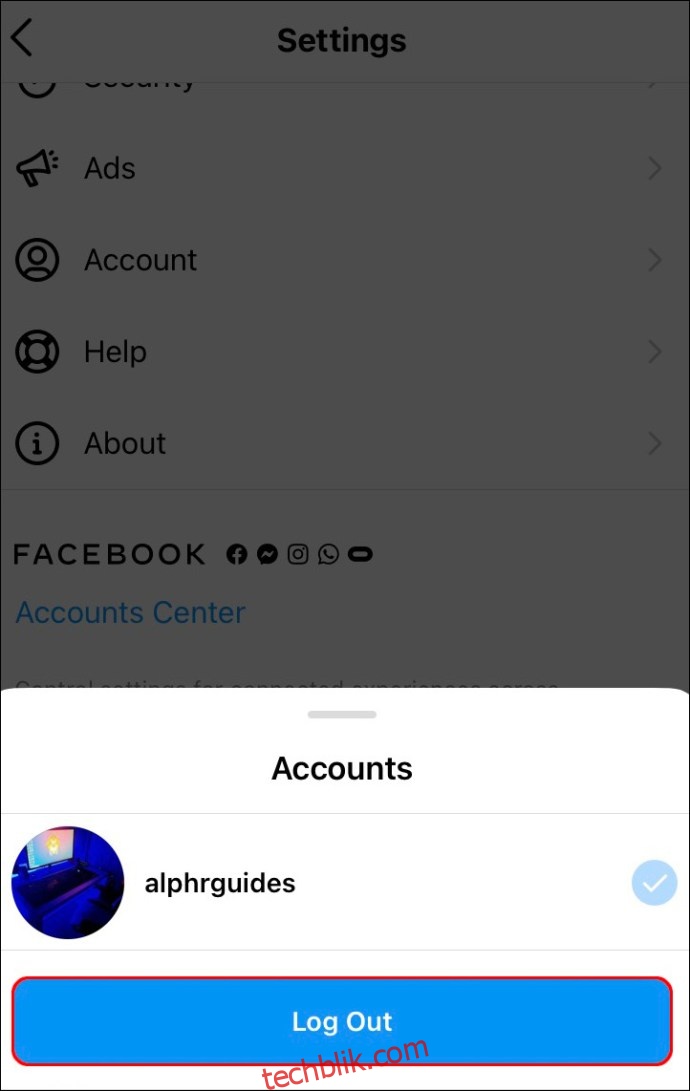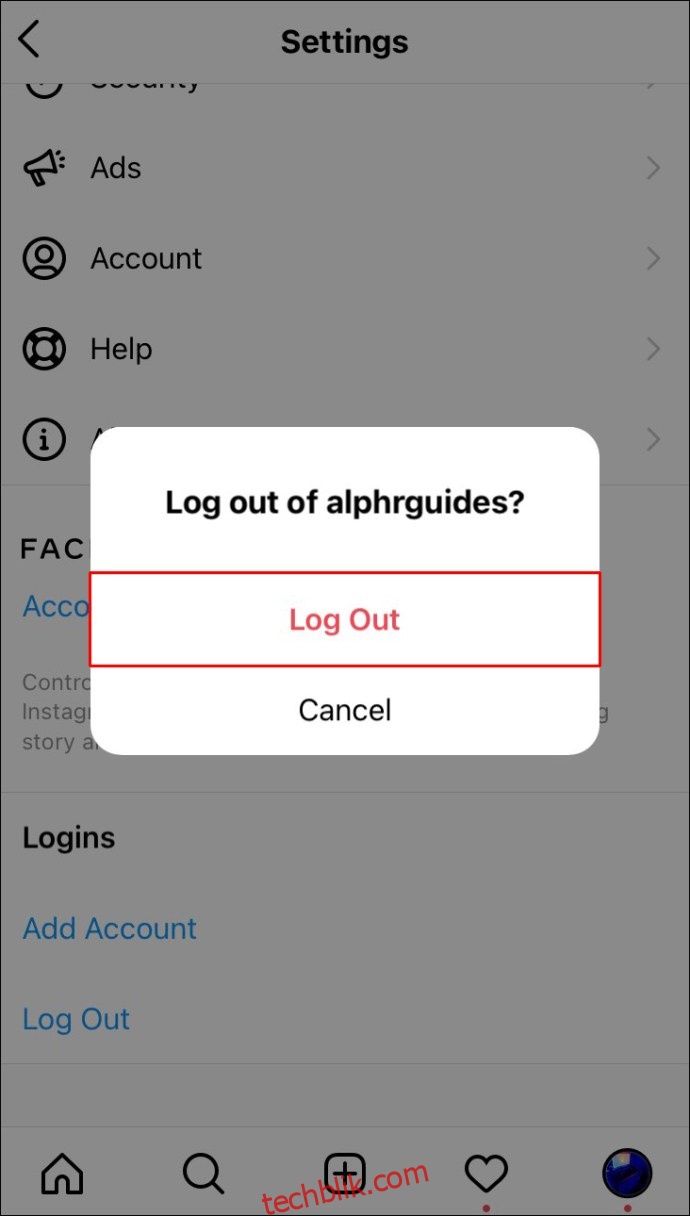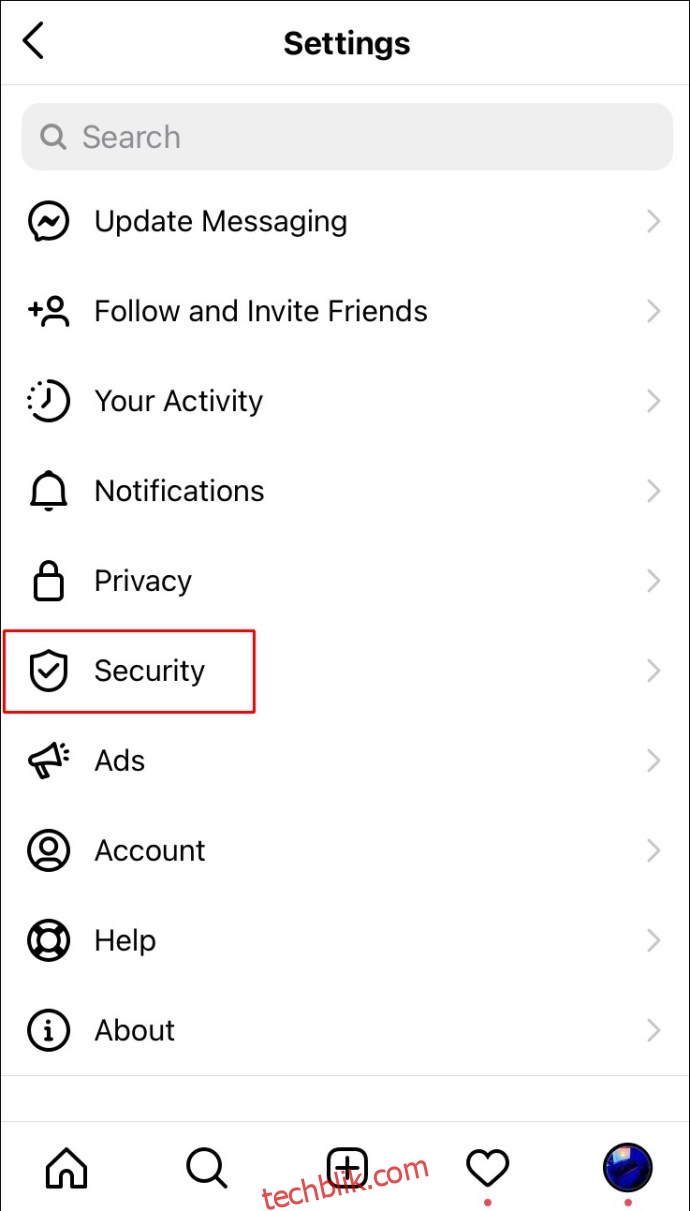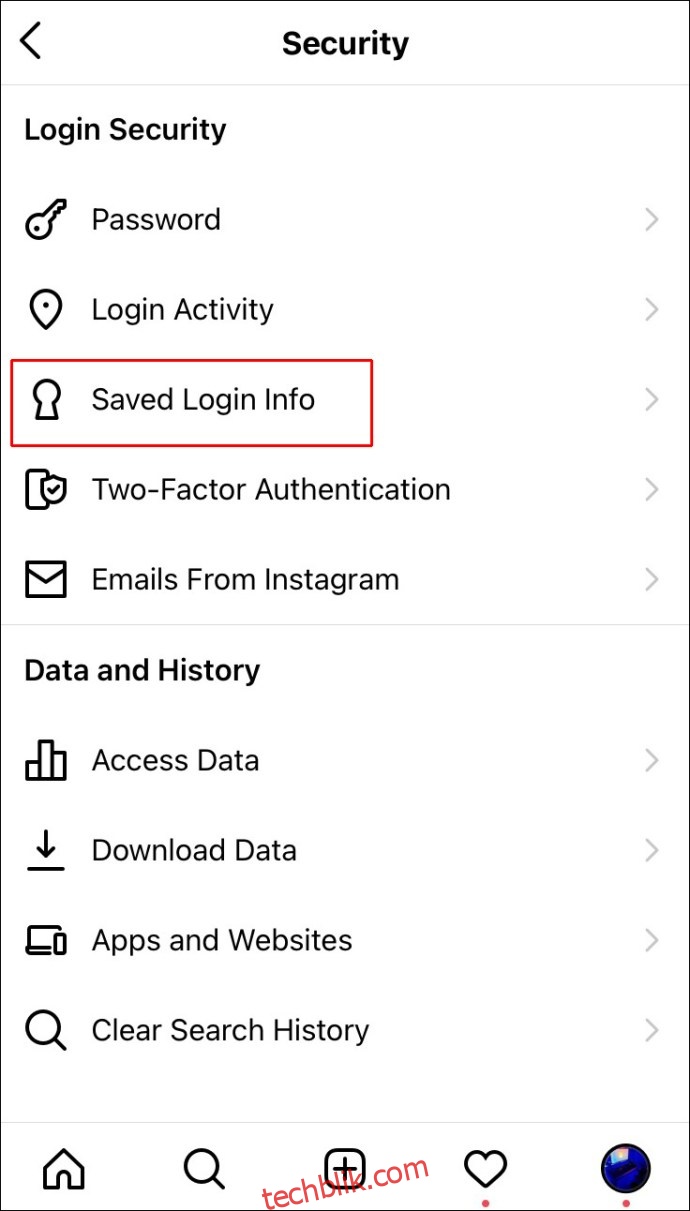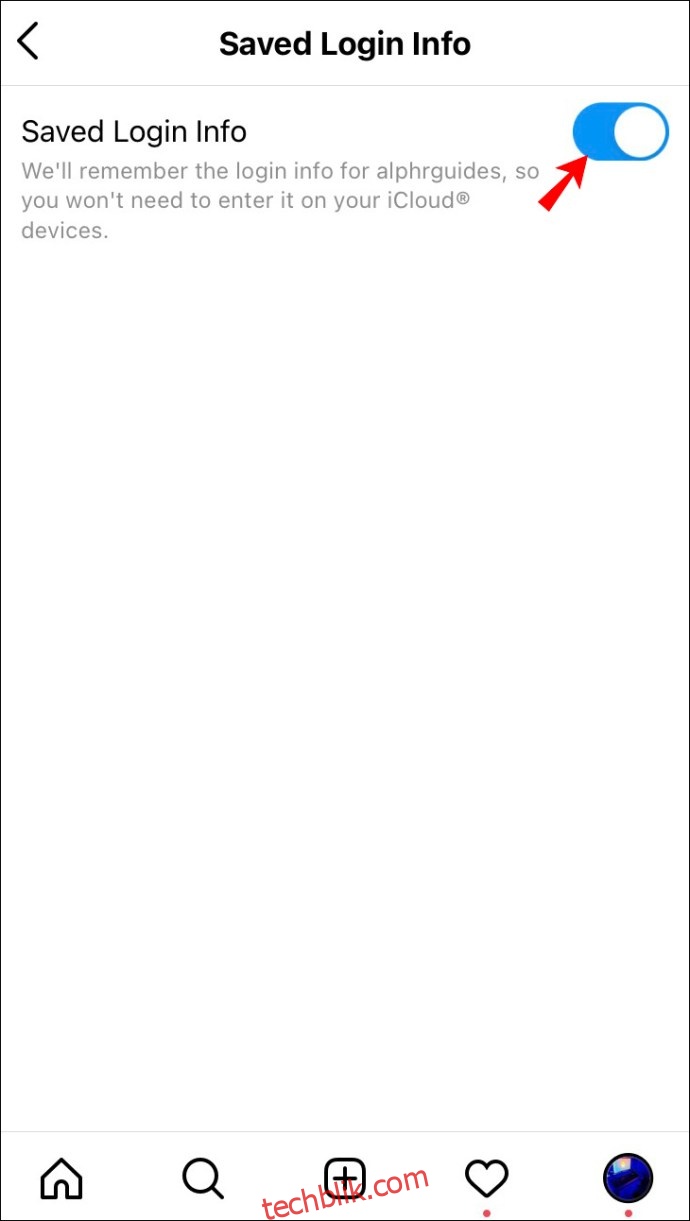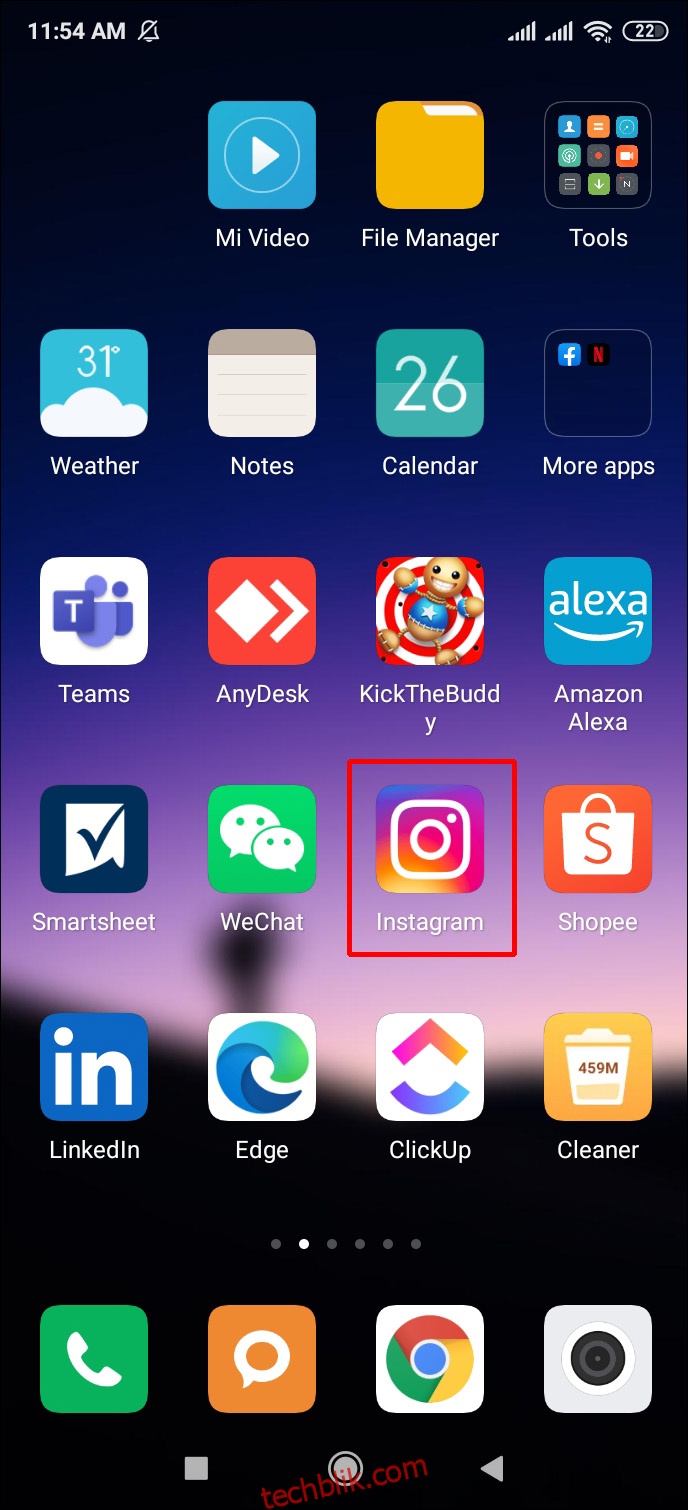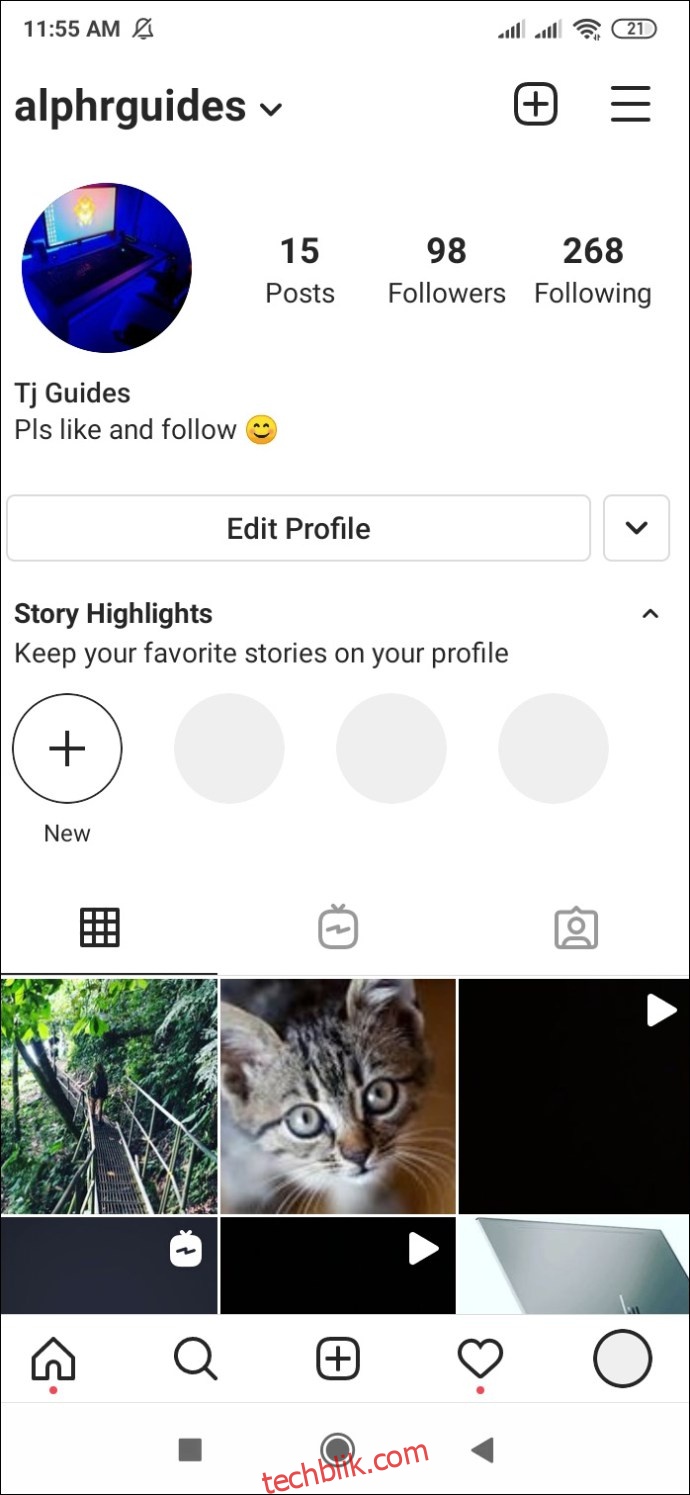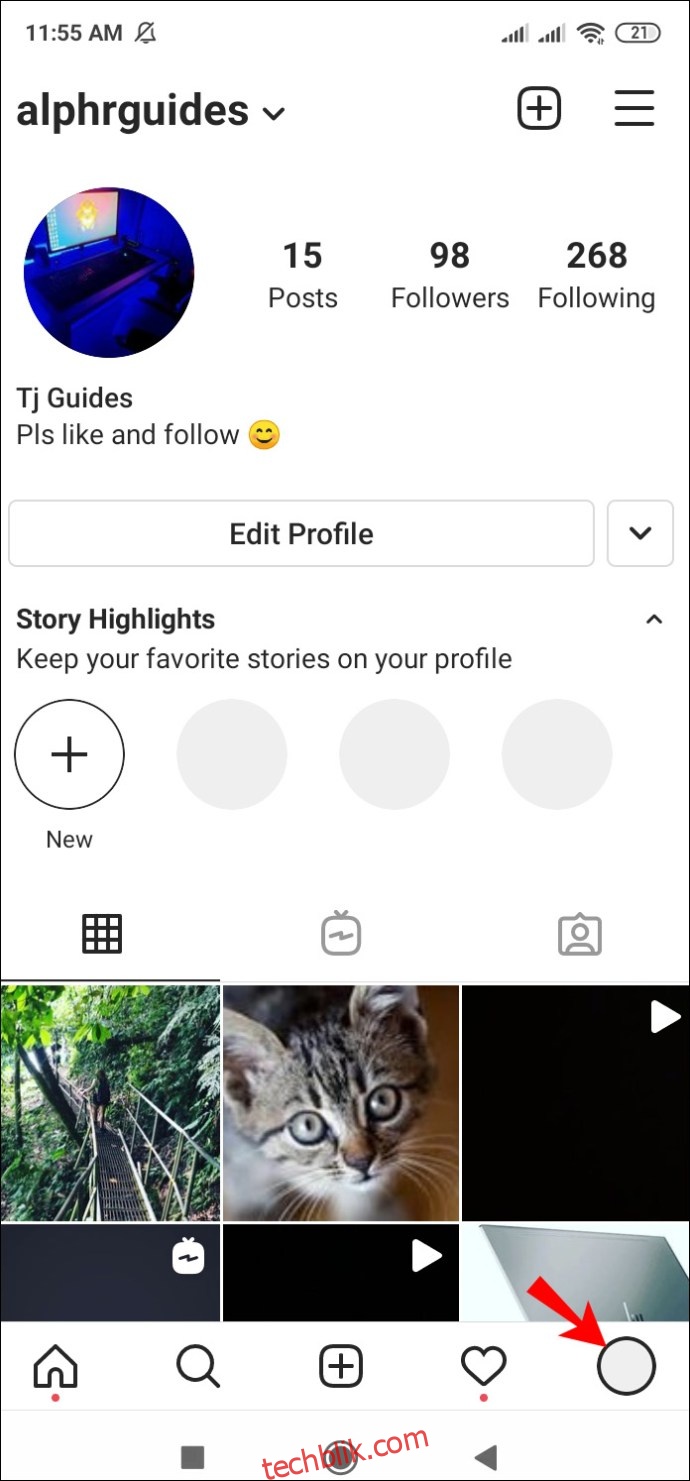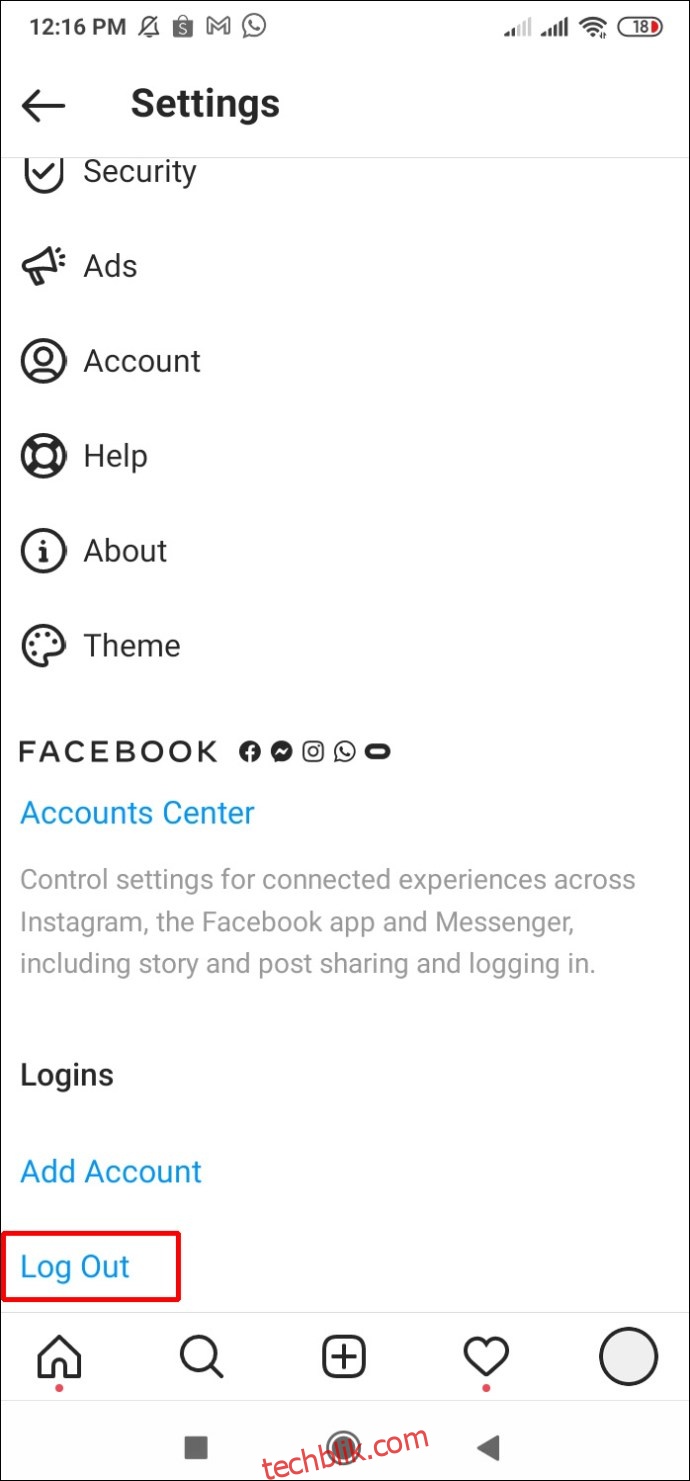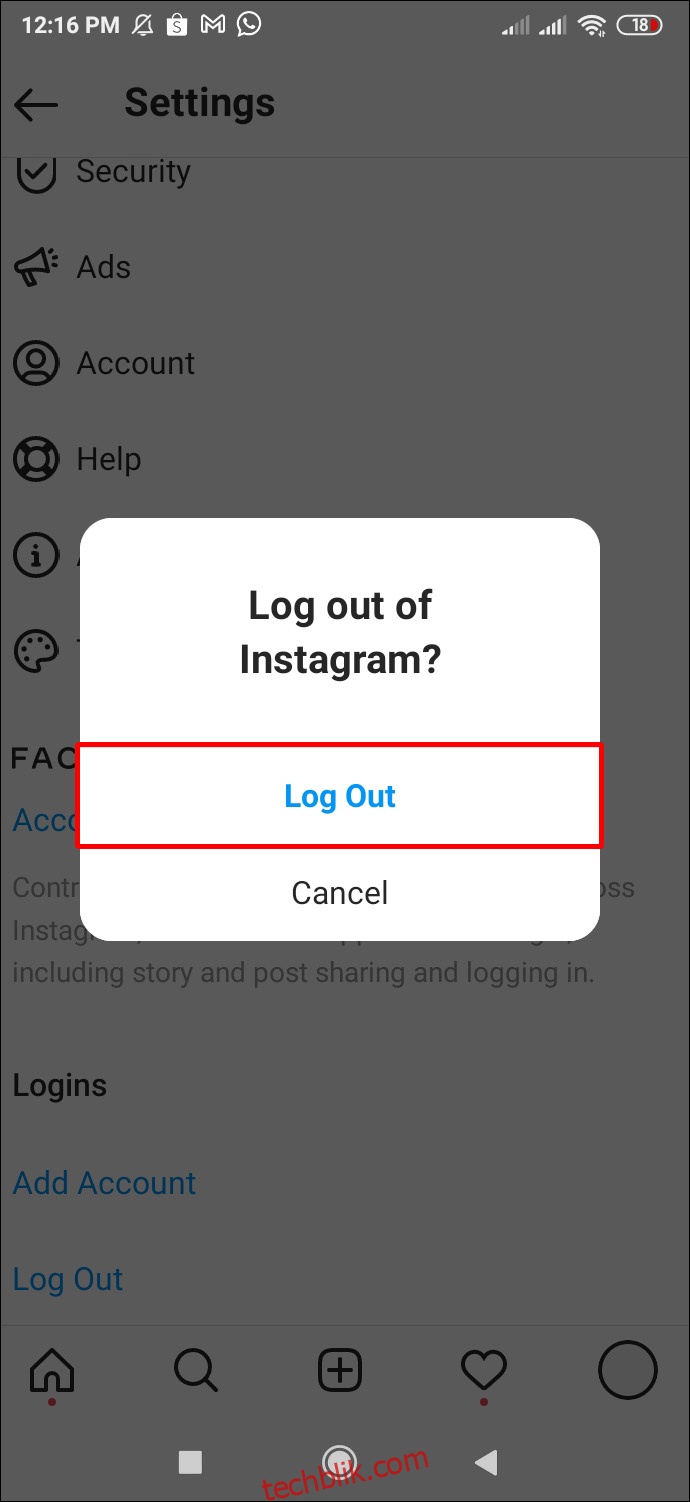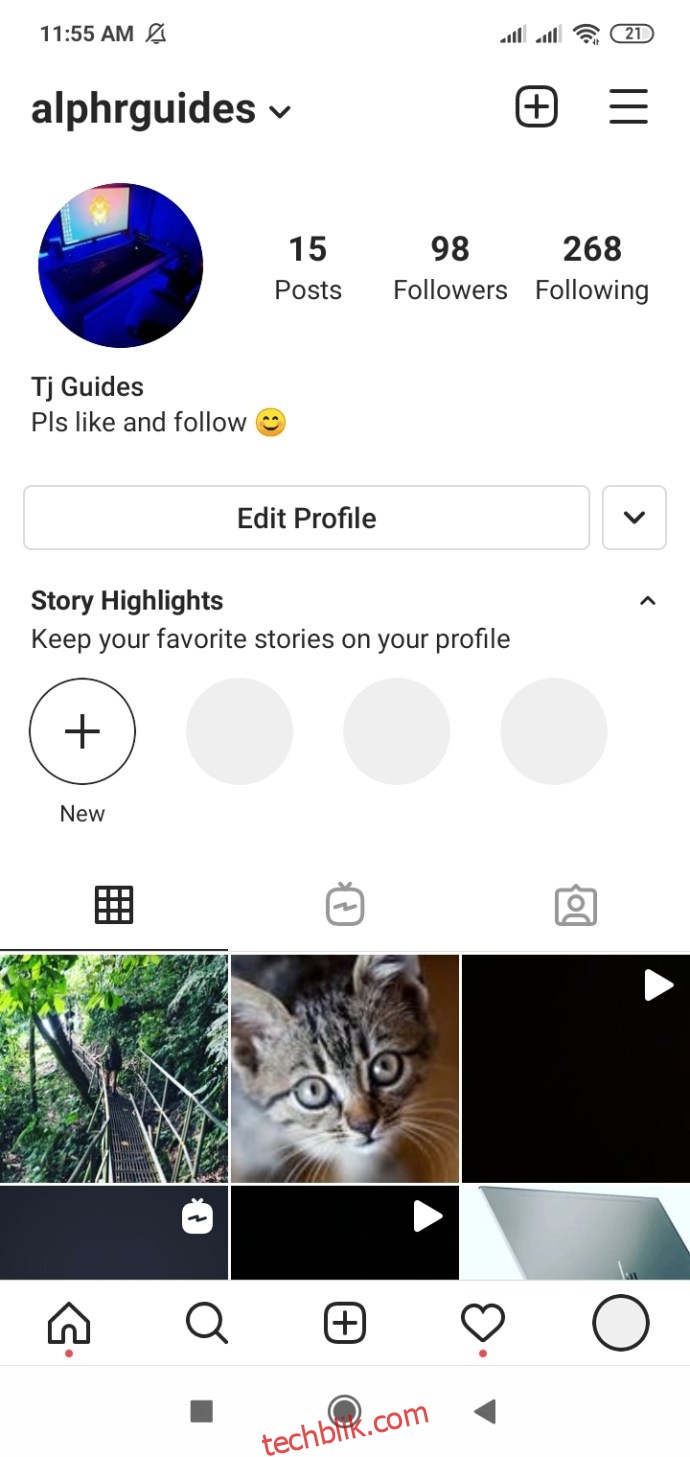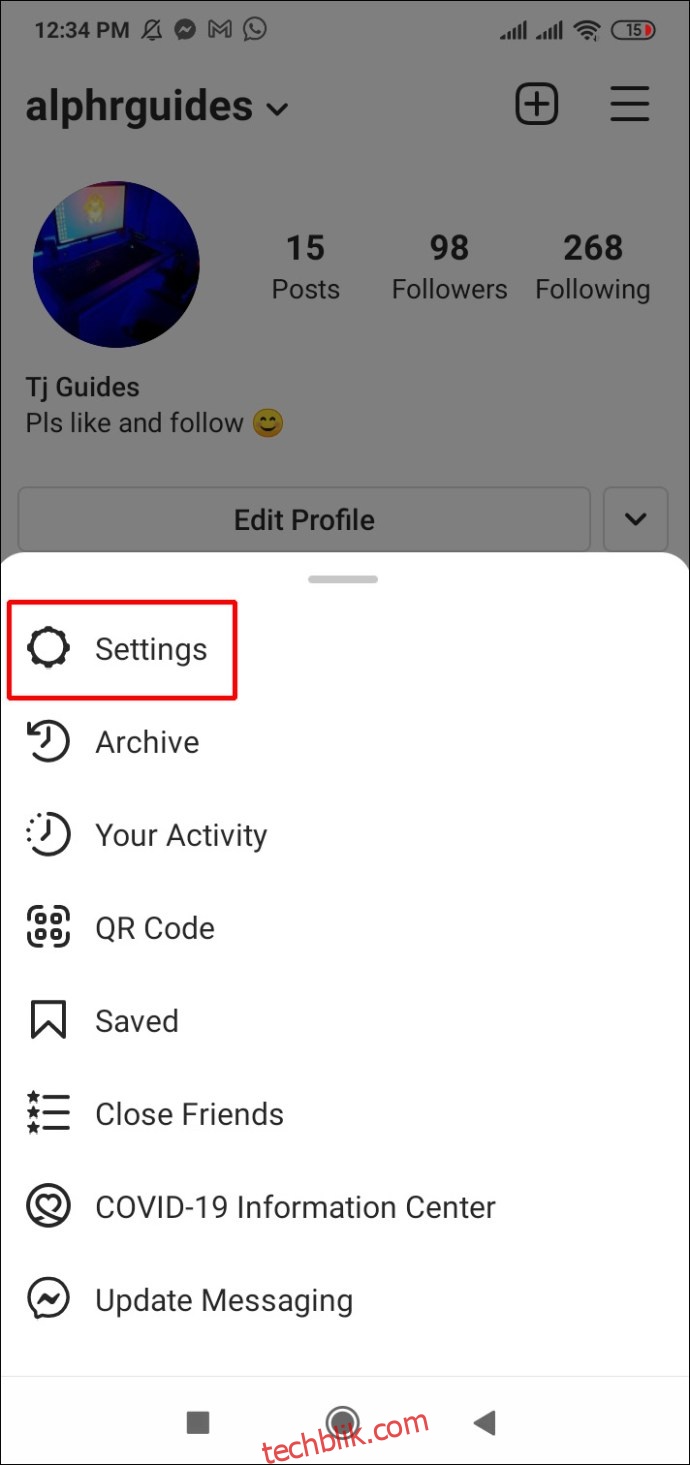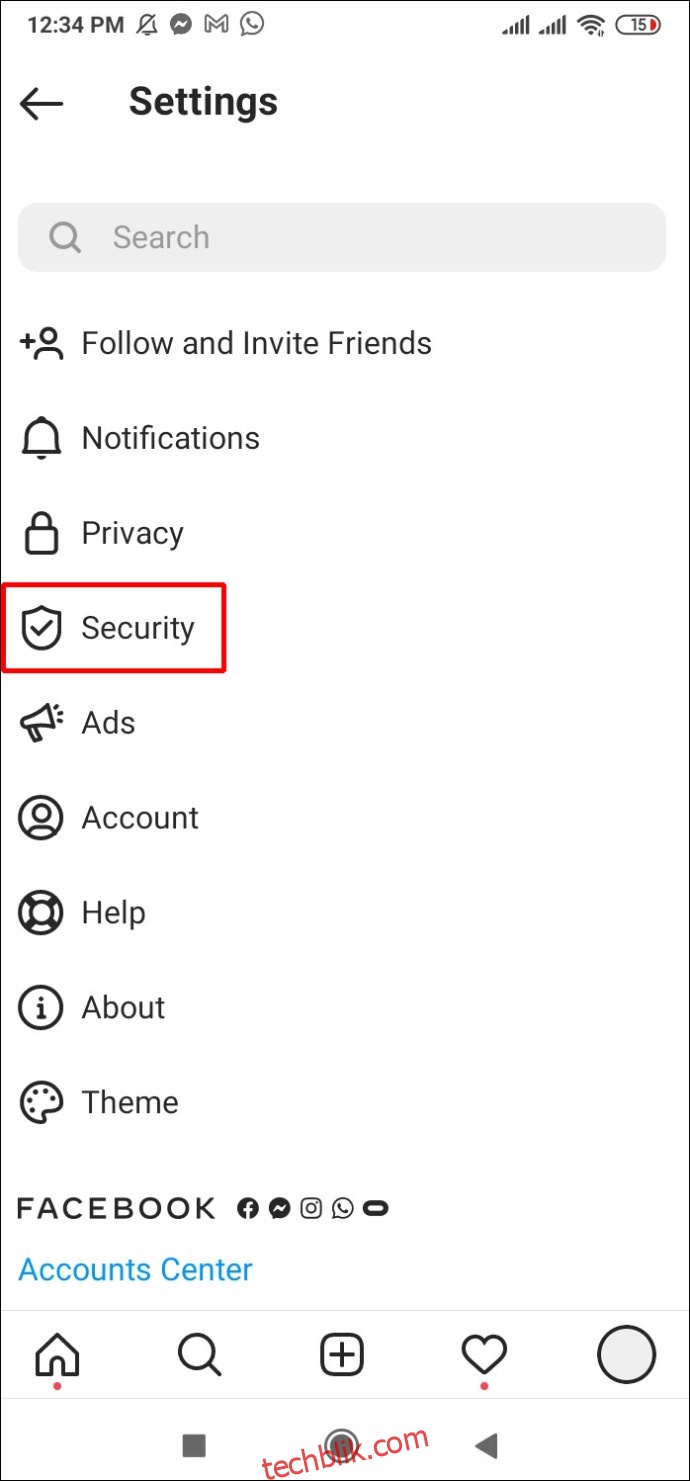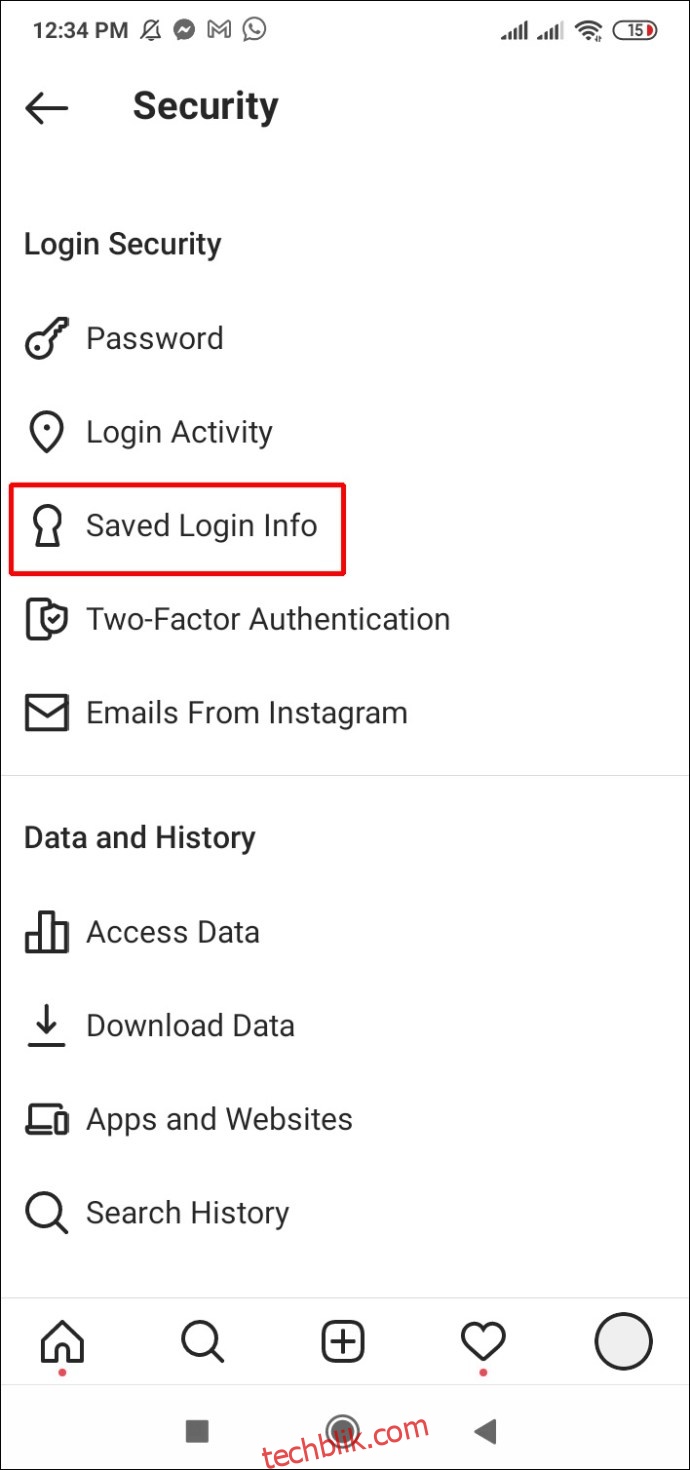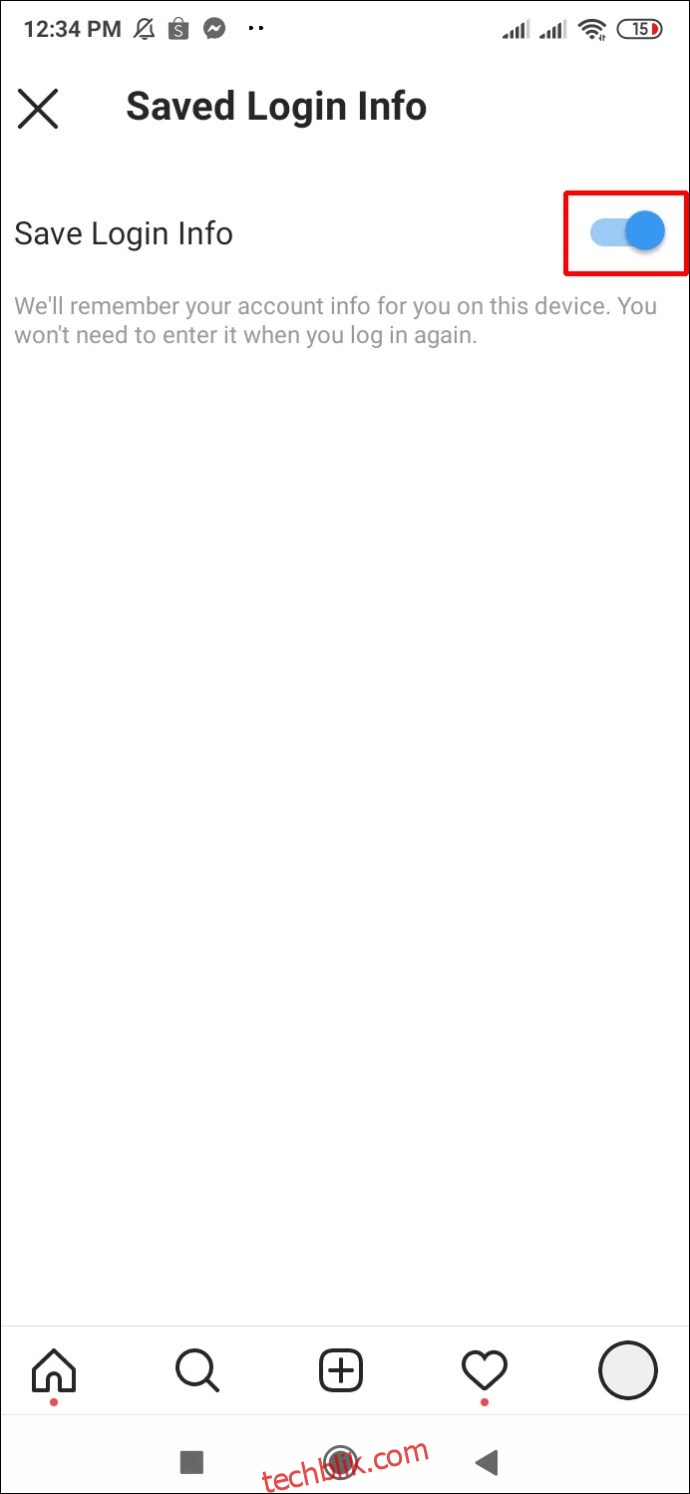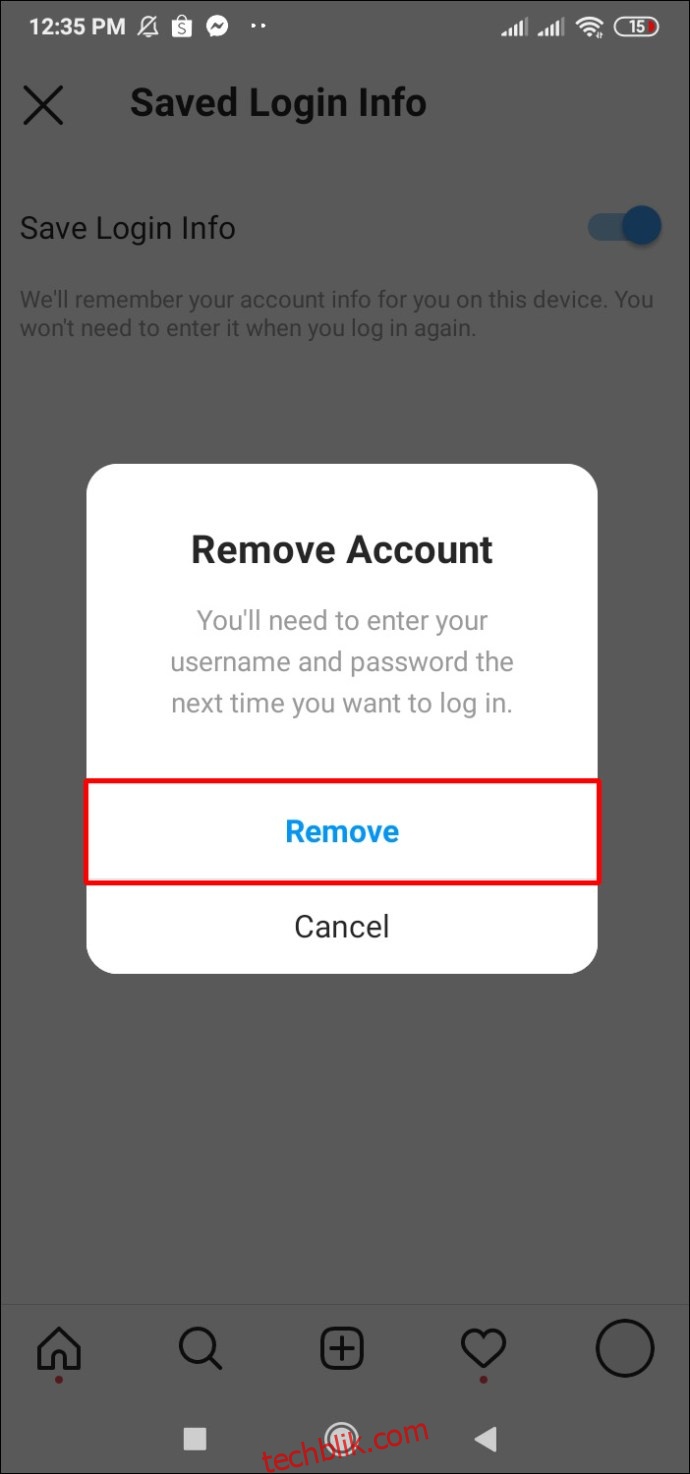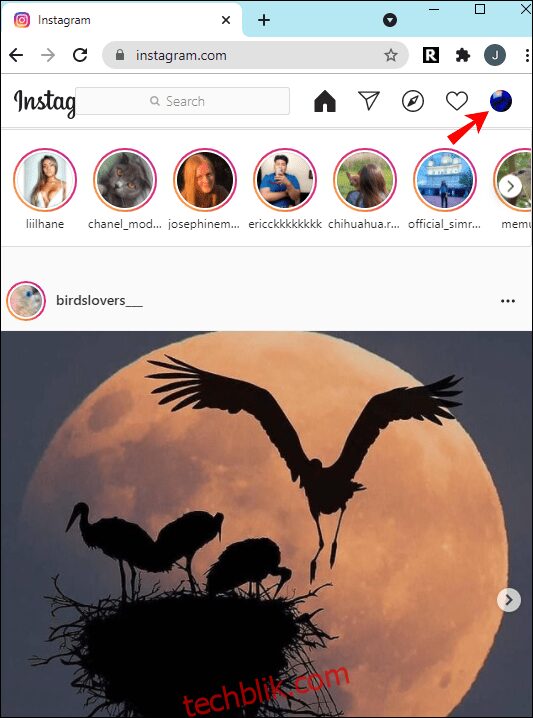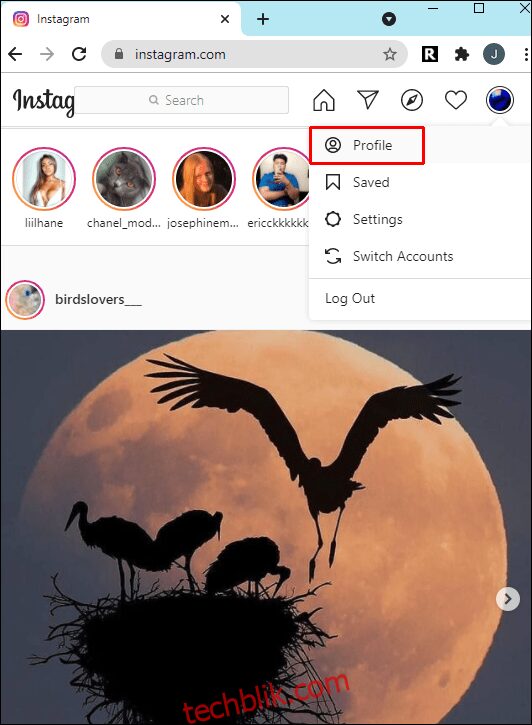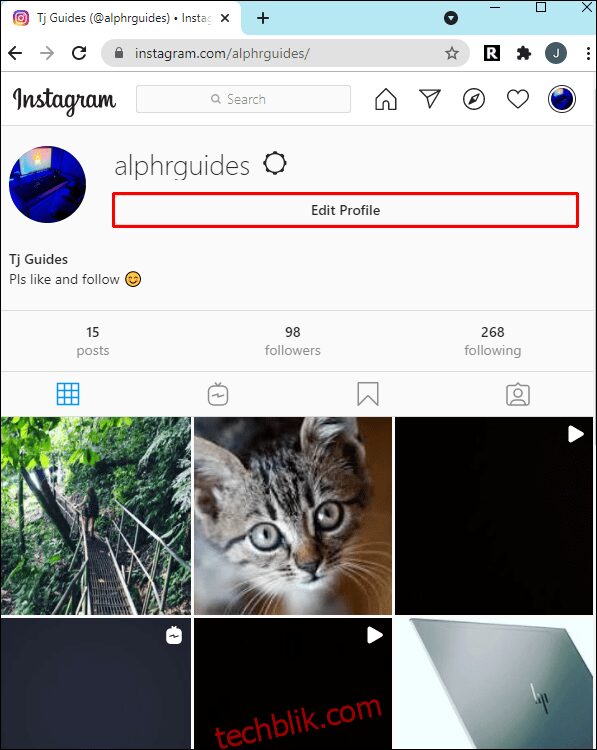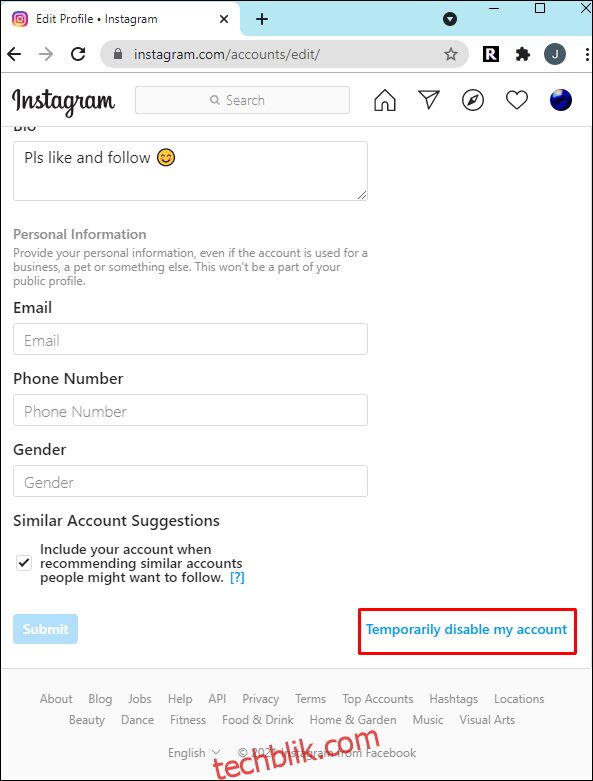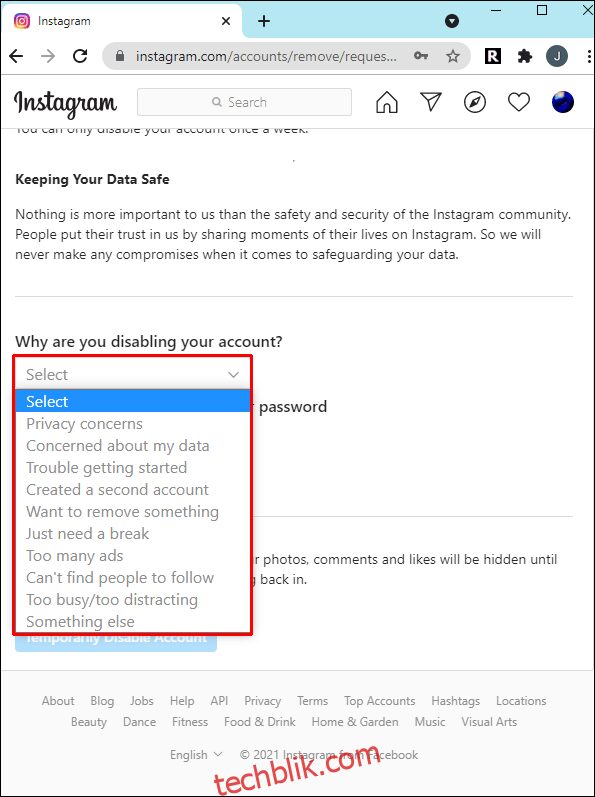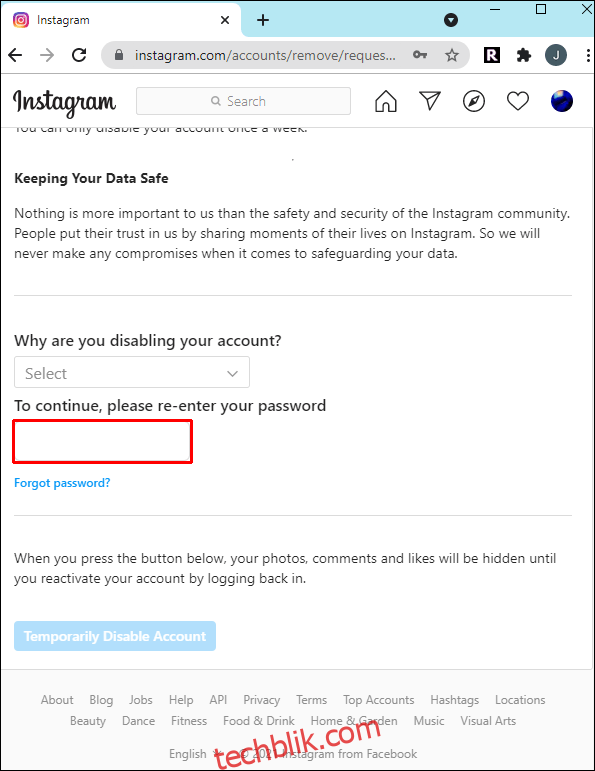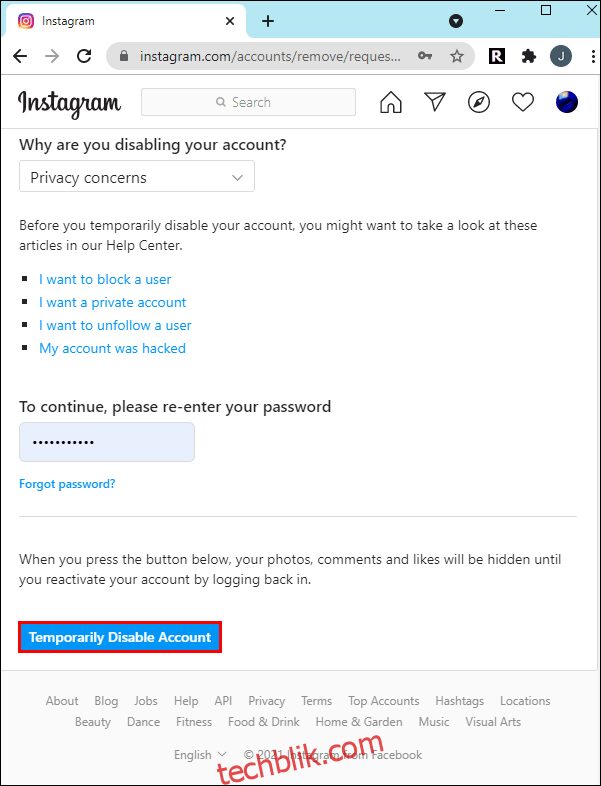从手机应用中移除Instagram账号的指南
如果您正在考虑暂时离开社交媒体,您可能想知道如何从您的设备中移除您的Instagram账户。需要注意的是,这与删除您的Instagram账户是不同的,这仅仅是将账户从您的手机或平板电脑中移除。幸运的是,移除Instagram账户的过程相对简单。本文将为您提供详细的步骤指南,指导您如何从iPhone或Android的Instagram应用中移除账户。

如何从iPhone应用中移除Instagram账户
从iPhone的Instagram应用中移除账户只需几个简单的步骤。Instagram允许您拥有最多五个账户,并在它们之间轻松切换,而无需退出登录。您可以随时方便地从您的手机中移除其中一个账户。
正如之前所提到的,重要的是要区分移除Instagram账户和删除账户。移除账户后,它将不再显示在您的手机上,但您仍然可以随时重新登录。此外,即使您将其从个人资料中移除,其他人仍然可以查看您的账户,因为该账户仍然处于活动状态。
如果您在iPhone上拥有一个或多个Instagram账户,并且想要移除其中一个,请按照以下步骤操作:
|
步骤 1: 打开Instagram应用程序。 |
|
步骤 2: 确认您目前使用的是想要注销的账户。 |
|
步骤 3: 点击右下角的“个人资料”图标。
|
|
步骤 4: 点击右上角的“汉堡包”图标(三条水平线)。 |
|
步骤 5: 选择“设置”。 |
|
步骤 6: 选择“退出”。 |
|
步骤 7: 系统会弹出一个消息,确认您是否要退出。选择“退出”。 |
|
步骤 8: 即使您已退出账户,下次打开应用时,它仍然会出现。这是因为您启用了保存的登录信息,您也需要将其移除。在您的iPhone上打开Instagram应用程序。 |
|
步骤 9: 确保您当前位于要移除的账户中。
|
|
步骤 10: 点击右下角的“个人资料”图标,而不是顶部的大图标。
|
|
步骤 11: 选择右上角的“汉堡包图标”。 |
|
步骤 12: 选择“设置”。 |
|
步骤 13: 点击“安全”。 |
|
步骤 14: 选择“保存的登录信息”。 |
|
步骤 15: 移动“滑块按钮”以关闭保存的登录信息。
|
按照上述步骤,您可以确保Instagram不会记住您设备上的账户信息。现在,您可以重复上述步骤退出登录。
正如前面提到的,您的Instagram账户已从您的设备中移除,但它仍然是一个活动账户。因此,您可以随时再次输入用户名和密码重新登录。此外,即使您从手机中移除了账户,其他人仍然可以搜索到您的Instagram个人资料并查看它,因为您仍然拥有该账户。
如何从Android应用中移除Instagram账户
如果您在Android Instagram应用上有一个或多个账户,并且想要移除其中一个,请按照以下步骤操作:
|
步骤 1: 打开Instagram应用程序。 |
|
步骤 2: 确认您目前使用的是想要注销的账户。 |
|
步骤 3: 点击右下角的“个人资料”图标。 |
|
步骤 4: 点击右上角的“汉堡包”图标。 |
|
步骤 5: 选择“设置”。 |
|
步骤 6: 选择“退出”。 |
|
步骤 7: 点击“退出”以确认操作。 |
|
步骤 8: 即使您从其中一个账户退出,它仍然会出现在您的Instagram上。这是因为您启用了保存的登录信息。要从您的Instagram应用程序(而不是您的账户)中移除该账户,请启动该应用程序。 |
|
步骤 9: 检查您当前是否位于要移除的账户中。 |
|
步骤 10: 点击右下角的“个人资料”图标,而不是顶部的个人资料图标。 |
|
步骤 11: 点击右上角的“汉堡包”图标(三条水平线)。 |
|
步骤 12: 选择“设置”。 |
|
步骤 13: 选择“安全”。 |
|
步骤 14: 点击“保存的登录信息”。
|
|
步骤 15: 移动“滑块”以关闭保存的登录信息。 |
|
步骤 16: 通过选择“移除”确认移除Instagram应用上的账户操作。 |
如何暂时停用Instagram账户
如果您想要的不只是从智能手机应用程序中移除Instagram账户,您可以通过停用它来完全暂时中断使用Instagram。此操作将完全停用您的Instagram账户,这意味着它将隐藏您的个人资料、照片、评论、赞等,直到您在任何设备上重新登录。
要暂时停用您的Instagram账户,您必须使用计算机或移动浏览器登录。
|
步骤 1: 在智能手机或电脑上打开浏览器,前往Instagram登录页面。登录您想要停用的账户。如果已登录其他账户,请退出并登录正确的账户。 |
|
步骤 2: 点击/单击右上角的“个人资料”图标。 |
|
步骤 3: 从选项列表中选择“个人资料”。 |
|
步骤 4: 点击/单击您的用户名旁边的“编辑个人资料”。 |
|
步骤 5: 向下滚动并点击或单击右下角的“暂时停用我的账户”。 |
|
步骤 6: Instagram会询问您停用账户的原因。从下拉列表中选择一个选项。 |
|
步骤 7: 重新输入您的密码。 |
|
步骤 8: 点击或单击“暂时停用我的账户”。 |
现在,您现有的Instagram账户(而不是您手机上的个人资料)已被停用。在您通过任何设备登录再次启用之前,没有人可以查看您的个人资料、帖子、评论、赞或与您的Instagram账户相关的任何内容。
Instagram账户常见问题
如何只需点击几下即可在Instagram账户之间切换?
Instagram提供了许多创新功能。与其他许多应用不同,它允许您在多个账户之间添加和切换,而无需频繁地登录和退出。只要您使用您拥有的每个个人资料登录,您就启用了此功能。